Сегодня почти каждые приличные Bluetooth-наушники оснащены функцией активного шумоподавления. Она стала своего рода стандартом, однако на всех моделях эта опция по умолчанию не работает. Чтобы избавиться от внешних шумов, нужно принудительно включить шумоподавление наушников. О том, как это сделать, поговорим в сегодняшнем материале, а еще затронем тему режима прозрачности — еще одной функции, неразрывно связанной с ANC.

Активное шумоподавление полностью отсечет внешние звуки
Отличия режимов шумоподавления и прозрачности
Активное шумоподавление — это функция, отсекающая шум за счет создания копии внешнего сигнала при помощи дополнительных микрофонов. Информацию в данном случае обрабатывает процессор, что отличает активное шумоподавление от пассивного, когда отсечение звука идет исключительно благодаря конструкции устройства.

Микрофоны улавливают внешние звуки и нейтрализуют их
Если наушники поддерживают шумоподавление, то на них обязательно присутствует режим прозрачности. Эта функция работает схожим образом, создавая копию внешнего сигнала, но в то же время не подавляет его, а, напротив, усиливает, позволяя слышать все, что происходит вокруг.
 Читай наши лучшие материалы в Дзене
Читай наши лучшие материалы в Дзене
Вы можете включить активное шумоподавление, если захотите абстрагироваться от окружающего пространства. А включение режима прозрачности пригодится в случае, если вы, например, хотите разговаривать с собеседником на улице, не снимая наушники. При этом учитывайте, что работа обеих функций негативным образом сказывается на автономности наушников.
Как включить шумоподавление наушников
Чтобы включить режим активного шумоподавления, нужно нажать специальную кнопку на гарнитуре. Сколько раз и какую именно — зависит от модели устройства. Информацию следует искать в инструкции, прилагаемой к наушникам. Но можно попробовать нащупать шумодав самостоятельно, ведь после его активации женский голос в гарнитуре обычно произносит фразу вроде «Noise cancelling activated». В зависимости от версии устройства она может быть произнесена на русском или китайском языке.

Для активации ANC можно использовать кнопки на корпусе
Более простой способ включить шумоподавление на Андроиде — использование фирменного приложения для наушников. Именно в нем располагается необходимый нам переключатель:
- Подключите наушники к смартфону.
- Запустите фирменный софт гарнитуры.
- Выберите свою модель.
- Во вкладке «Управление шумом» нажмите на «Подавление шума».
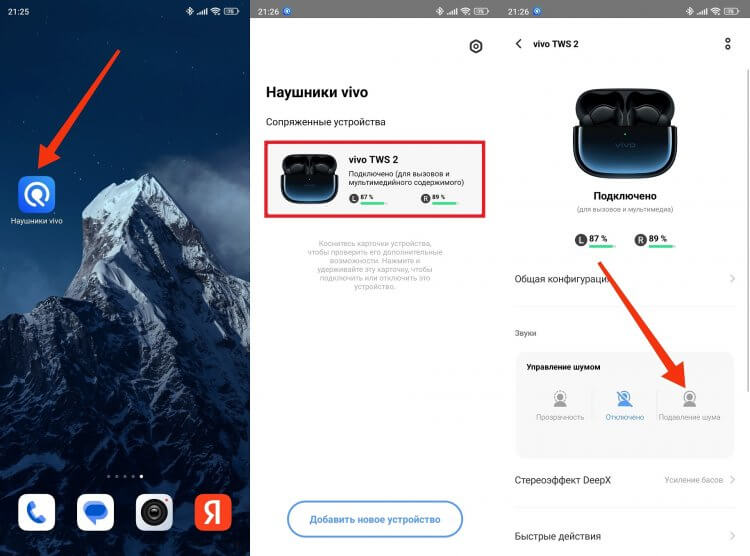
Если наушники поддерживают ANC, включить этот режим получится через приложение
Обратите внимание, что вы можете настроить шумоподавление наушников, отрегулировав параметры его выраженности. Как правило, гарнитура предлагает сильное, слабое, стандартное и адаптивное шумоподавление. В последнем случае его выраженность регулируется за счет анализа окружающей обстановки.
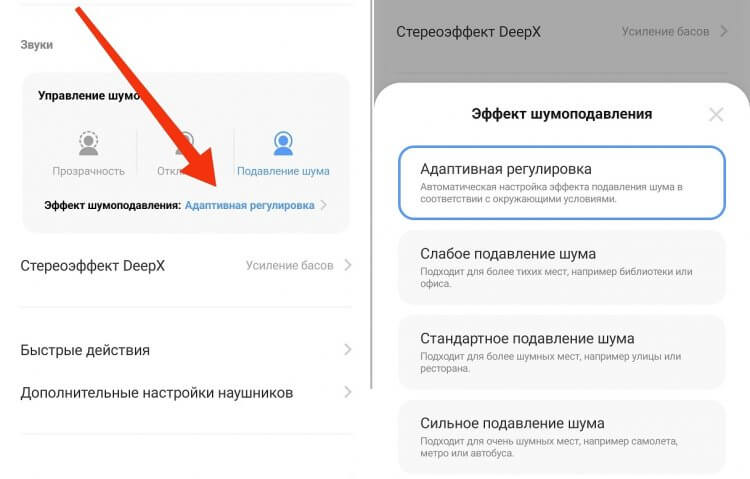
Гарнитура предлагает несколько вариантов шумоподавления
Также через приложение можно настроить управление беспроводными наушниками, назначив более подходящую кнопку для активации шумодава. Ищите подобные параметры во вкладке «Быстрые действия», «Настройка кнопок» или «Настройка управления».
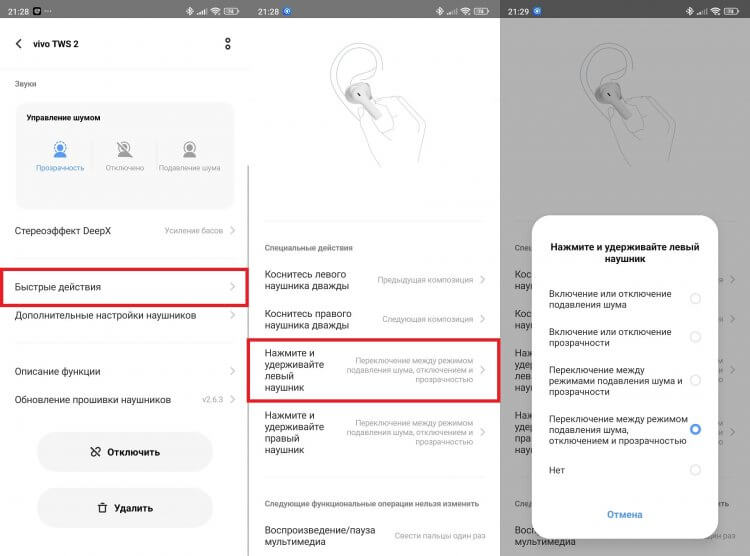
Приложение позволяет настроить кнопки управления шумоподавлением
Наконец, если вы не знаете, есть ли шумоподавление в наушниках, приложение вновь поможет это проверить. Увидели настройки шумодава? Значит, функция есть.
 Подпишись на AndroidInsider в Telegram, где оперативно публикуются новости из мира Android
Подпишись на AndroidInsider в Telegram, где оперативно публикуются новости из мира Android
Как включить прозрачность на наушниках
Чтобы включить режим прозрачности, необходимо действовать по аналогии с шумоподавлением. То есть на выбор предлагается два способа активации функции:
- при помощи кнопок на корпусе гарнитуры;
- через приложение для наушников.
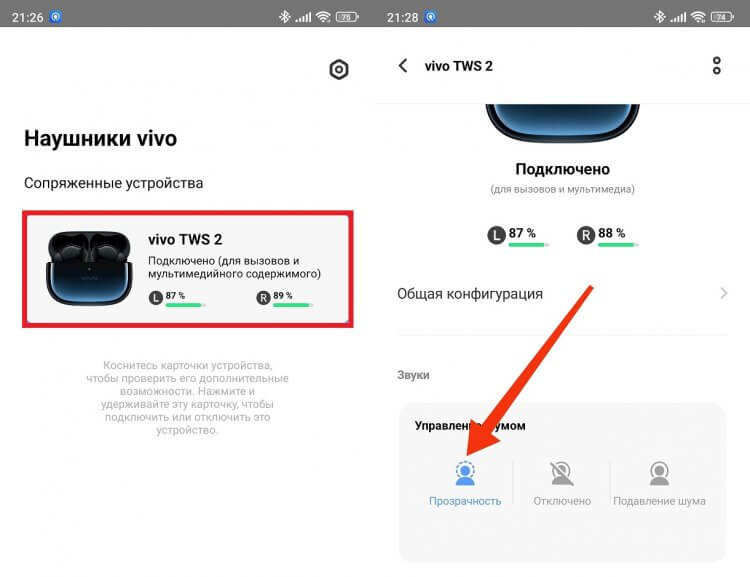
Прозрачность активируется точно так же
В отличие от шумодава, в большинстве случаев настроить прозрачность наушников нельзя. Разработчики не предлагают несколько вариантов выраженности режима. Доступным оказывается только один. Впрочем, большего обычно и не требуется.
 Загляни в телеграм-канал Сундук Али-Бабы, где мы собрали лучшие товары с АлиЭкспресс
Загляни в телеграм-канал Сундук Али-Бабы, где мы собрали лучшие товары с АлиЭкспресс
Также учтите, что шумоподавление и прозрачность не могут работать одновременно. Активация первого режима автоматически приводит к отключению второго. Поэтому выбирайте только один.
Отключение шумоподавления и прозрачности
Последнее, о чем нужно сказать, — как выключить шумоподавление наушников и режим прозрачности. В этом отношении нет никаких открытий. Вновь на выбор доступно два способа: при помощи кнопок гарнитуры или через мобильное приложение для наушников.
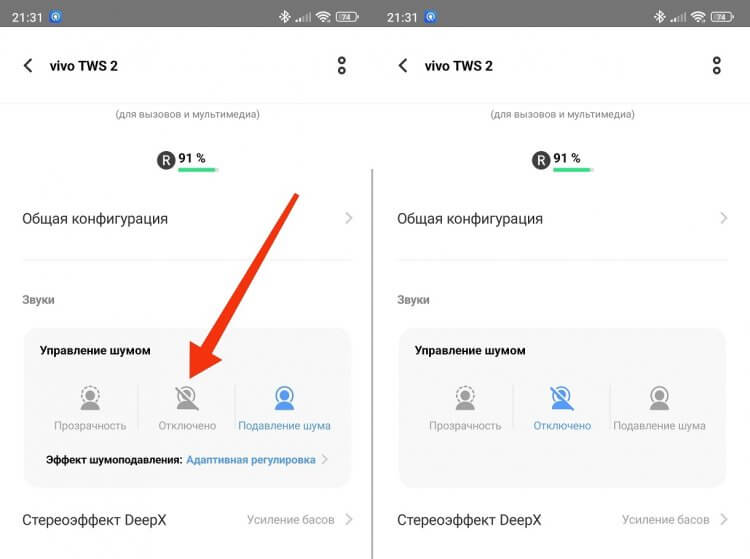
Для отключения шумодава и прозрачности используется специальная кнопка
Старайтесь использовать шумоподавление и режим прозрачности только при необходимости. Ведь в случае, если одна из этих опций будет все время активна, вы столкнетесь с быстрой разрядкой наушников.